从PDF提取图片
从所有PDF页面提取最高质量的JPG或PNG图片。
拖放PDF或文件夹在这里,或
ctrl + v
现在试试这些 PDFs:
本地运行
提取PDF文件中的图片 - 在线工具介绍
你是不是曾经为从PDF文件中提取图片而头疼?别担心,我开发了一个简单易用的在线工具,可以帮助你从所有PDF页面中提取最高质量的JPG或PNG图片。这个工具由开发。
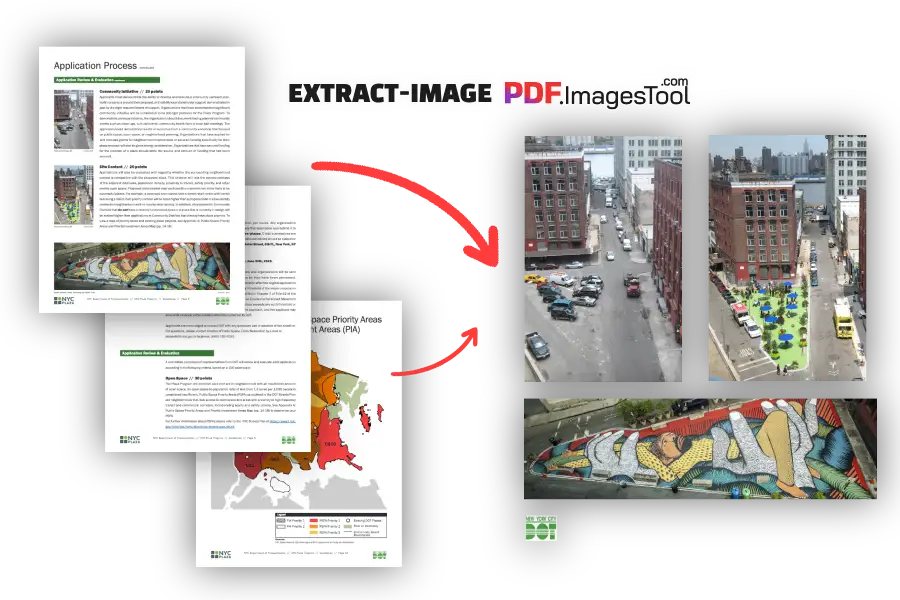
功能亮点
- 灵活的图片格式选择:你可以选择提取图片的格式为PNG或JPG,无论哪种格式,都会以最高画质输出,确保图片质量无损。
- 自定义页面范围:当你的PDF有几百页甚至更多时,也许你只想提取其中的一部分。使用“导出页面”的“自定义”功能,你可以输入需要的页面范围,例如“10-30”,工具只会提取第10页到第30页的图片,省时省力。
- 重复图片过滤:如果你的PDF包含大量重复的图片,比如一模一样的背景图或logo,可以开启“过滤掉重复的图片”选项,这样不仅能提高处理速度,还能让结果更干净。
- 批量处理多个PDF:当你需要处理多个PDF文件时,工具会将每个PDF提取的图片放在同一个文件夹中。例如,导入1.pdf和2.pdf后,点击“下载ZIP”,解压ZIP文件后,你会看到“1”和“2”两个文件夹,里面分别是对应PDF的图片。
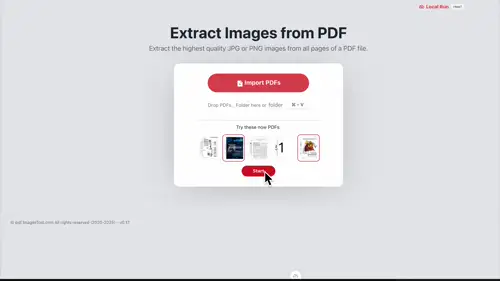
使用流程
使用这个工具非常简单,几步就能完成图片提取:
- 01. 打开工具页面,直接拖入PDF文件,或通过Ctrl+C复制PDF后在页面按Ctrl+V粘贴。即使是多个PDF文件,也能一次性导入。
- 02. 根据需求选择图片格式(PNG或JPG)、页面范围,或者开启重复图片过滤功能。
- 03. 点击“开始”,几秒钟内工具就会完成处理。支持导入100个以内的PDF文件或总计1000MB的PDF,速度快到惊人!
- 04. 提取完成后,点击“下载ZIP”按钮,将所有图片打包下载。解压后,你就能看到清晰、高质量的图片了,当然啦,前提是pdf内的图片本来足够清晰。
特别的是,这个工具在浏览器中直接运行,无需上传PDF到服务器,隐私和安全更有保障。
使用技巧
为了让你的体验更好,这里有一些小建议:
常见问答
- 为什么使用过程暂停并显示加载模块了?
- 这不是暂停,而是工具正在安装PDF功能模块的代码。只需要第一次使用时加载一次,之后再用就不需要等待了。加载完成后,体验会更加流畅。

